移动建站必看|ZBlog移动端Logo自适应方法锦集!实用教程】
- 云服务器供应
- 2025-08-05 05:16:20
- 4
本文目录:
- 🔧方法一:主题配置一键适配(新手友好版)
- 📏方法二:CSS媒体查询精准打击(进阶玩法)
- 🎨方法三:SVG矢量图终极方案(画质党福音)
- 🔄方法四:动态切换Logo(节日营销神器)
- ⚡方法五:性能优化三板斧(速度狂魔必看)
- 🛠️方法六:终极应急方案(当所有方法失效时)
🌞场景还原:
"救命!手机端网站Logo糊成马赛克了!"——这是不是上周你对着客户反馈抓狂的瞬间?在移动流量占比突破78%的2025年,一个在折叠屏上清晰可见、在千元机上秒加载的Logo,就是网站的门面担当!今天就带你解锁ZBlog移动端Logo自适应的六大绝招,让你的网站Logo在手机、平板、折叠屏上都能C位出道!💥
🔧方法一:主题配置一键适配(新手友好版)
适用场景:使用仿新百家、至简而美等响应式主题
1️⃣ 进入后台【主题管理】→ 勾选正在使用的主题
2️⃣ 找到【主题配置】中的「Logo设置」模块
3️⃣ 上传两张Logo:
- PC端:建议400×100px(保留高清细节)
- 移动端:200×50px(自动启用WebP格式压缩)
✨ 黑科技:部分主题支持「智能裁剪」,上传大图后系统自动生成适配版本!
📏方法二:CSS媒体查询精准打击(进阶玩法)
适用场景:需要精细控制不同屏幕尺寸
在主题的mobile.css文件中插入这段代码:
/* 常规手机端 */
@media (max-width: 768px) {
.header-logo img {
max-width: 180px !important;
height: auto !important;
padding: 8px 0; /* 防止被导航栏挤压 */
}
}
/* 折叠屏展开态 */
@media (min-width: 769px) and (max-width: 1024px) {
.header-logo img {
max-width: 280px;
transition: all 0.3s ease; /* 添加过渡动画 */
}
}
💡 Tips:用Chrome开发者工具模拟不同设备,实时预览效果!
🎨方法三:SVG矢量图终极方案(画质党福音)
适用场景:追求绝对清晰的极客玩家
1️⃣ 用Adobe Illustrator制作Logo,导出为.svg格式
2️⃣ 在主题模板的header.php中替换原有代码:

<img src="/zb_users/theme/你的主题ID/style/logo.svg"
alt="网站名称"
class="svg-logo"
style="width: 200px; max-width: 80vw;">
3️⃣ 添加CSS保证兼容性:
.svg-logo {
fill: currentColor; /* 继承文字颜色 */
display: block;
margin: 0 auto;
}
🚀 效果:放大10倍依然清晰,文件体积比PNG小60%!
🔄方法四:动态切换Logo(节日营销神器)
适用场景:需要节假日特殊Logo
在主题的header.php顶部添加PHP代码:
<?php
$currentDate = date('m-d');
$logoPath = '/zb_users/theme/你的主题ID/style/';
if ($currentDate >= '12-20' && $currentDate <= '12-31') {
$logoFile = 'christmas-logo.svg';
} elseif ($currentDate >= '01-01' && $currentDate <= '01-03') {
$logoFile = 'newyear-logo.png';
} else {
$logoFile = 'default-logo.webp';
}
?>
<!-- 在HTML中调用 -->
<img src="<?php echo $logoPath.$logoFile; ?>" alt="动态Logo">
🎉 彩蛋:结合「ZBlog定时任务插件」,可实现自动切换!

⚡方法五:性能优化三板斧(速度狂魔必看)
1️⃣ 图片压缩:用Squoosh将Logo压缩到<10KB
2️⃣ 懒加载:在主题JS中添加:
document.addEventListener('DOMContentLoaded', () => {
const logo = document.querySelector('.header-logo img');
logo.src = logo.dataset.src; // 延迟加载真实地址
});
3️⃣ CDN加速:将Logo上传至JSDelivr,获取全球加速链接
🛠️方法六:终极应急方案(当所有方法失效时)
适用场景:遇到顽固主题不识别移动端Logo
1️⃣ 用FTP连接服务器,找到主题目录下的template/header.php
2️⃣ 查找<img标签,在style属性中添加:
style="max-width: <?php echo (isMobile()) ? '180px' : '300px'; ?>;"
3️⃣ 在主题function.php中添加设备检测函数:

function isMobile() {
return preg_match("/(android|iphone|ipad)/i", $_SERVER['HTTP_USER_AGENT']);
}
💡 避坑指南:
❌ 不要直接缩放高清图(会拖慢加载速度)
❌ 避免使用.bmp等非网页友好格式
❌ 移动端Logo文字建议≥14px(保证可读性)
📊 效果验证:
用Google移动端适合性测试检查,目标分数≥90!
🎁 福利时间:
关注+评论"Logo自适应",抽3位粉丝送「ZBlog主题模块化配置手册」!下期预告:《移动端表单优化全攻略》,手残党也能做出的高转化率表单!🎉
本文由 云厂商 于2025-08-05发表在【云服务器提供商】,文中图片由(云厂商)上传,本平台仅提供信息存储服务;作者观点、意见不代表本站立场,如有侵权,请联系我们删除;若有图片侵权,请您准备原始证明材料和公证书后联系我方删除!
本文链接:https://vps.7tqx.com/fwqgy/540032.html
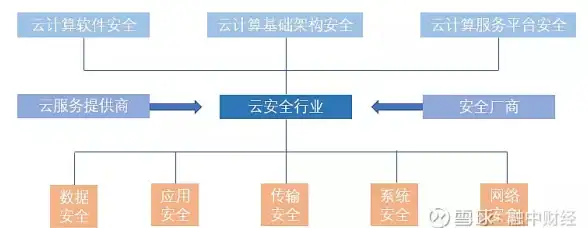
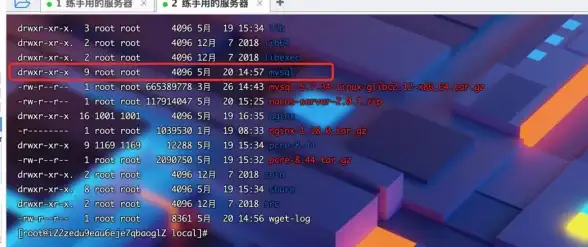


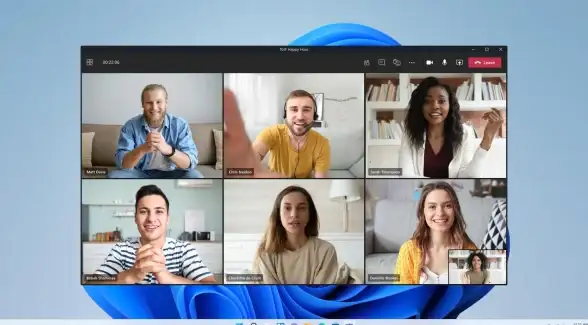
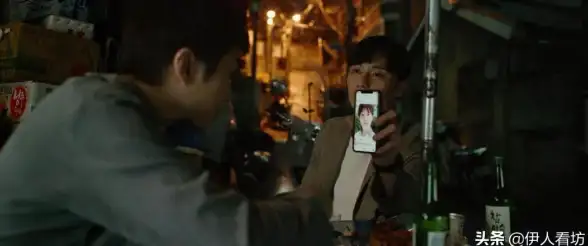



发表评论